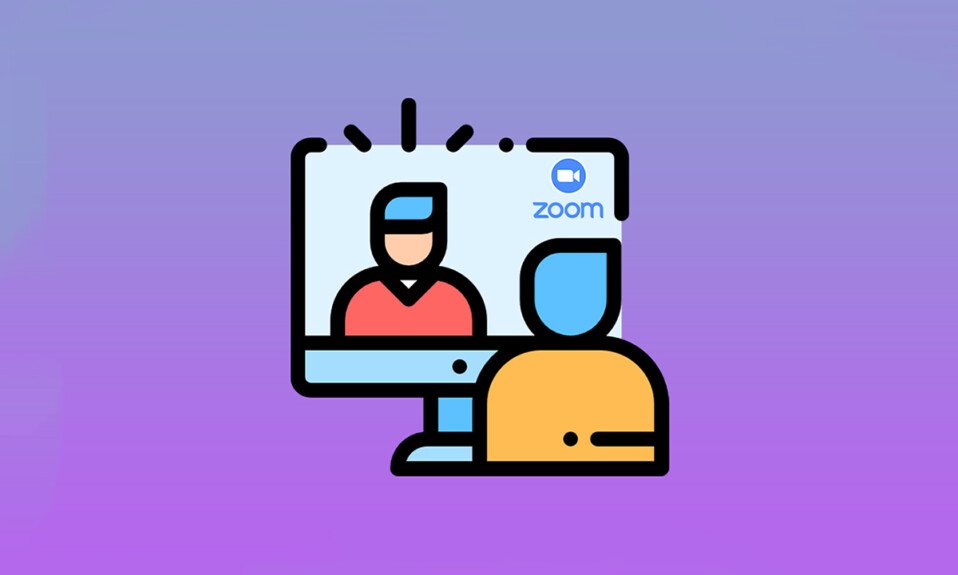
如今,在线虚拟会议已成为生活中不可或缺的一部分。 视频会议应用程序已然改变了人们的沟通方式。 Zoom 就是其中一款优秀的应用程序,它是一个基于云端的平台,不仅提供视频会议和语音通话功能,还允许第三方开发者进行定制化的开发。在正式参与Zoom会议之前,进行一次Zoom视频测试至关重要,它可以帮助您熟悉操作并确保设备正常工作。 如果您正在寻求这方面的指导,我们为您准备了一份实用指南,教您如何进行Zoom视频测试,让您能够自信地进行视频通话。
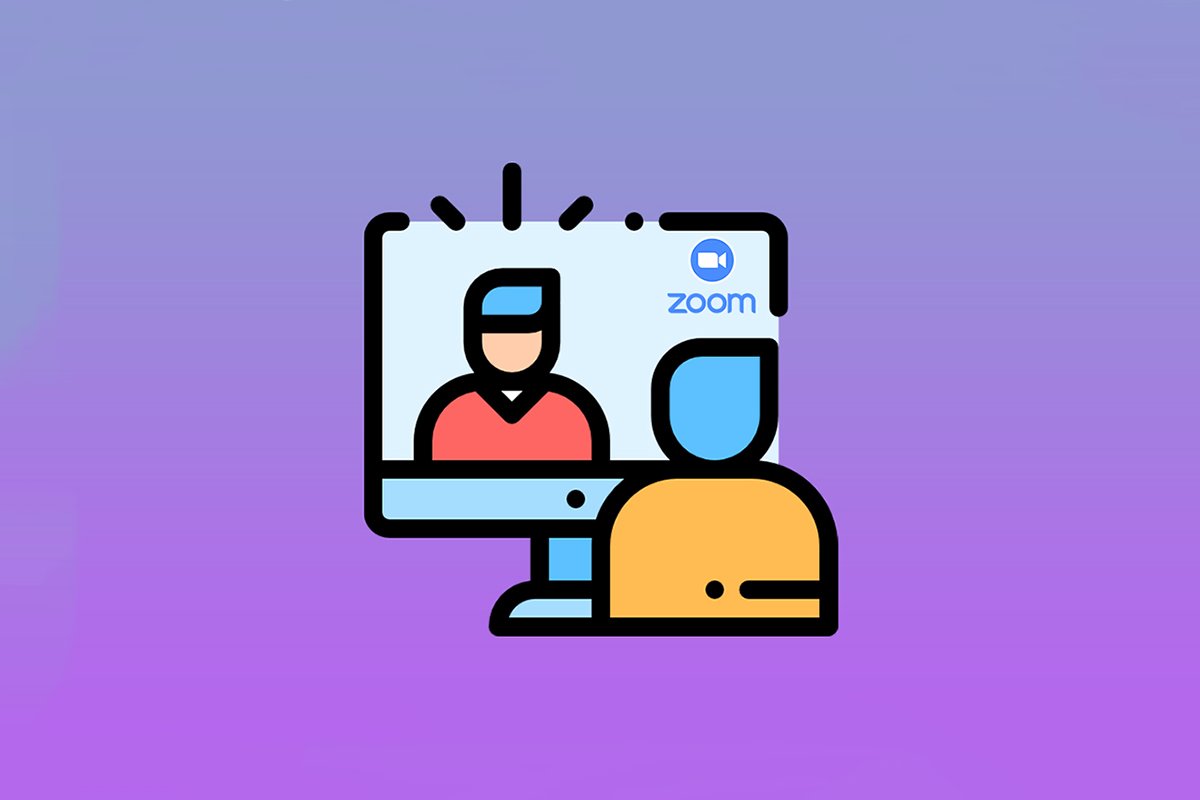
如何在Windows和安卓系统上进行Zoom视频测试
Zoom 是一款被商务人士和教育机构广泛采用的高级应用程序,它具备一系列强大的功能,例如:
-
虚拟背景: 提供多种内置背景供您选择,您还可以创建自定义背景。
-
键盘快捷键: 提供各种便捷的快捷键,以节省您的时间。
-
集成第三方应用程序: 可与Microsoft Teams、Outlook、Slack等应用程序无缝协作。
-
美化外观: 可以使用滤镜来增强您的形象。
-
音频转录: 可以将重要的对话内容转录并下载,此功能仅适用于Pro、企业版、商业版和教育版账户。
-
分组讨论室: 可以将大量的参会者分成多个小组。
-
自动禁用音频或视频: 可以设置在加入会议时自动关闭视频或音频。
在了解了Zoom的一些功能之后,接下来我们一起学习如何进行Zoom测试视频通话。Zoom允许您使用Zoom视频测试功能提前检查视频质量和其他设置。此测试可以在您的电脑或手机上进行。
方法一:在Windows系统上进行Zoom视频测试
进行Zoom视频测试,可以提前检查所有设备是否正常工作,这体现了您的专业素养。以下是在PC上进行Zoom视频测试的步骤:
1. 在浏览器中打开 Zoom测试页面。
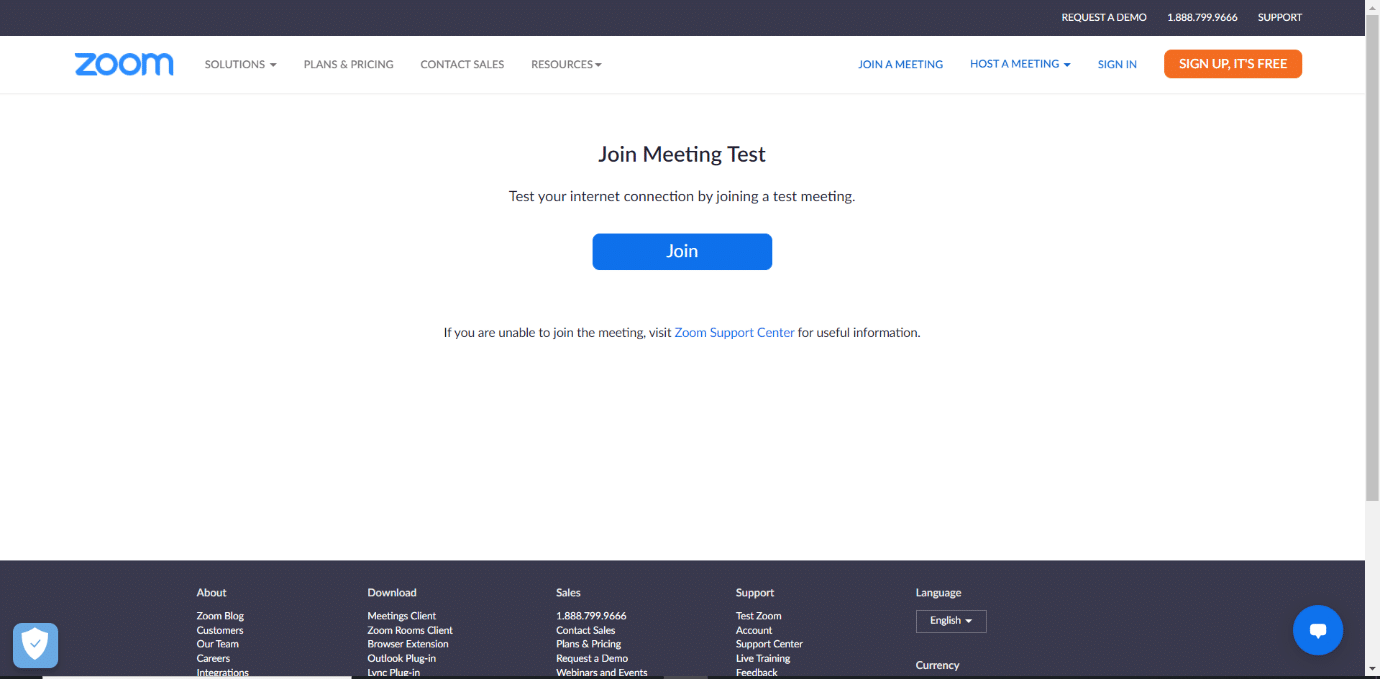
2. 点击“加入”按钮,开始测试会议。
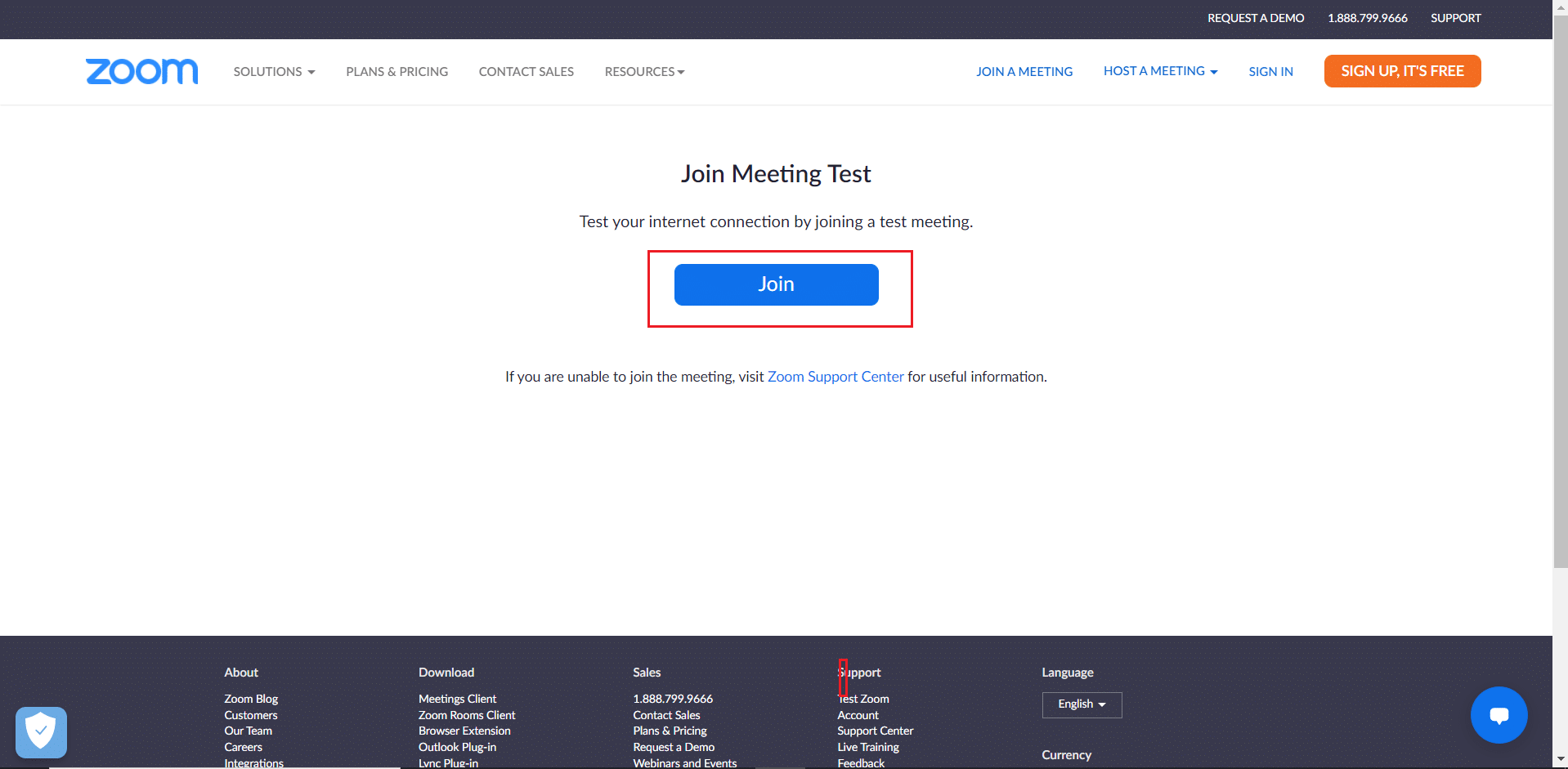
3. 如图所示,选择“启动会议”按钮,您将加入一个测试会议。
注意:如果您的电脑上没有安装Zoom应用程序,会弹出安装提示,您可以忽略该提示并继续。
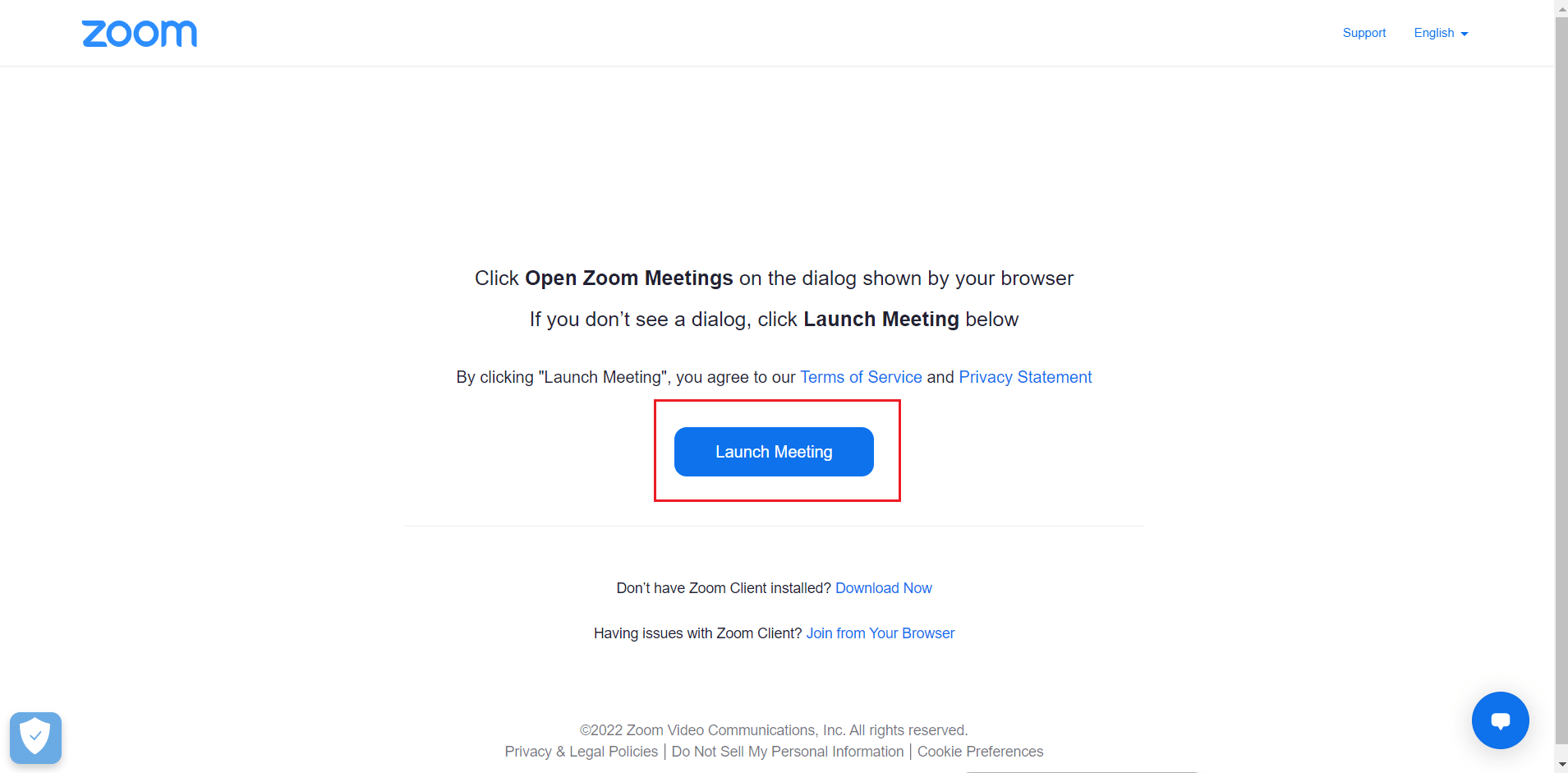
4. 通过Zoom会议窗口检查您的视频质量。
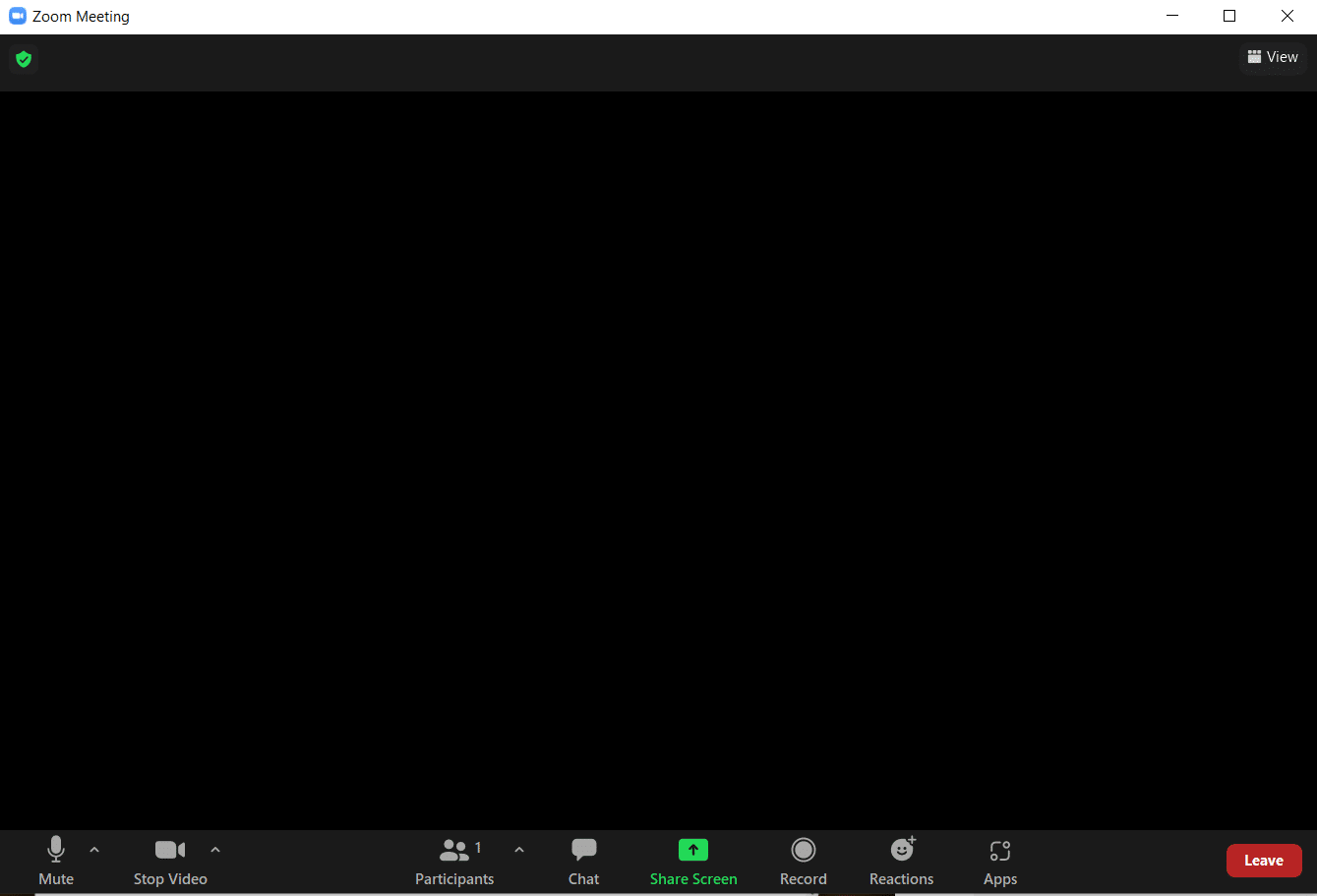
5. 如果您对视频质量感到满意,请点击“是”来确认您看到了自己。 您也可以通过点击“选择相机”下的下拉菜单来更换摄像头。
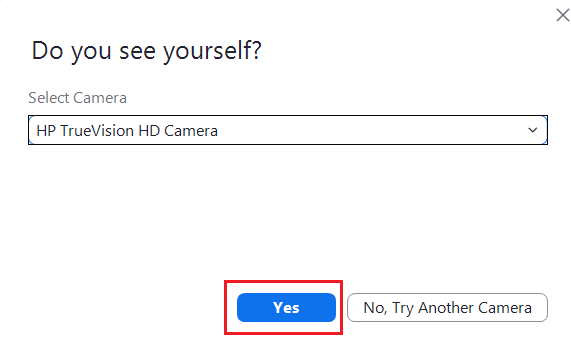
6. 现在会播放铃声。 如果您能听到铃声,说明您的扬声器工作正常。 点击“是”来确认您听到了铃声。
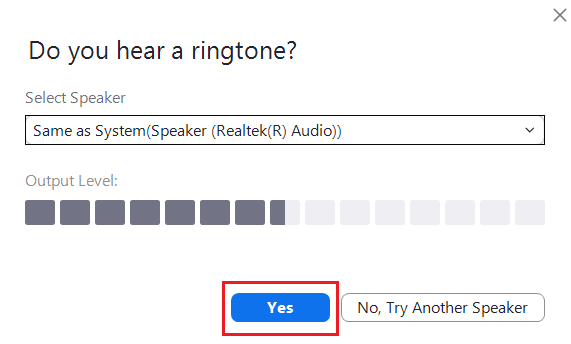
如果您想更换扬声器,请点击“选择扬声器”下的下拉菜单并选择您偏好的扬声器。
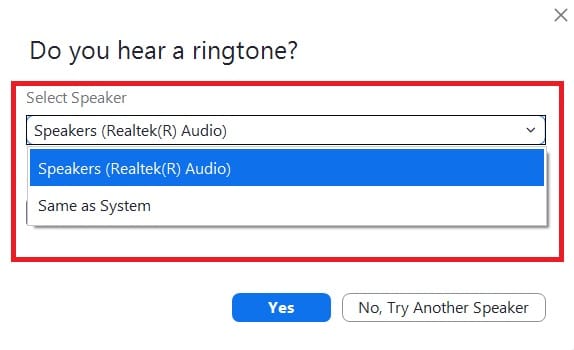
7. 在下一个提示中,您将被要求发言。 发言后,系统将回放您的音频,以测试麦克风。 如果您清晰地听到自己所说的话,请点击“是”来确认您听到了回放。
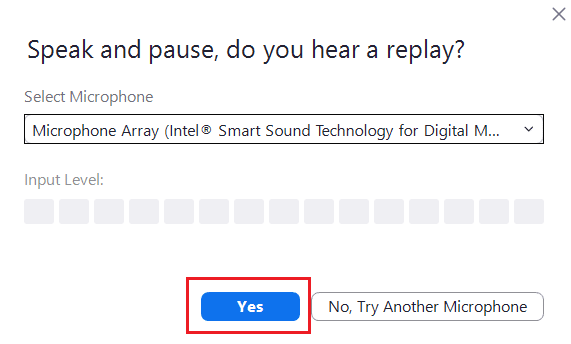
如果您遇到麦克风问题或者想要更换麦克风,请点击“选择麦克风”下的下拉菜单,选择您偏好的麦克风选项。
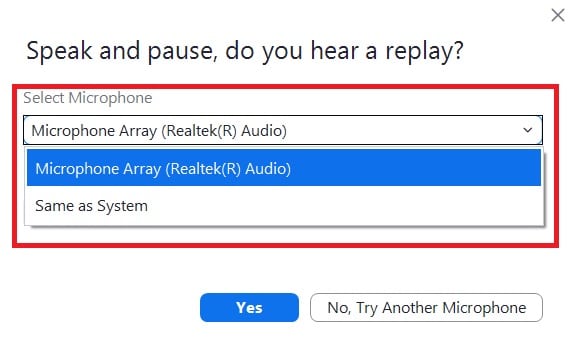
8. 如果您的所有设备(摄像头、扬声器和麦克风)都工作正常,请在“您的设备工作正常”的提示中点击“结束测试”按钮。
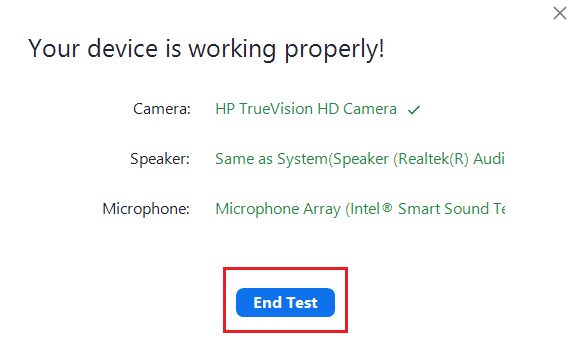
9. 如果出现下图所示的对话框,请选择“加入计算机音频”,以便将您的扬声器和麦克风设置为与您的会议同步。
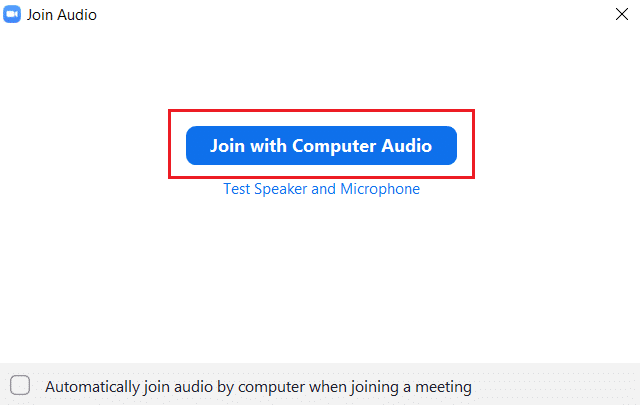
10. 所有硬件测试成功后,如果您想加入新会议或者关闭Zoom云会议窗口,请点击“加入会议”。
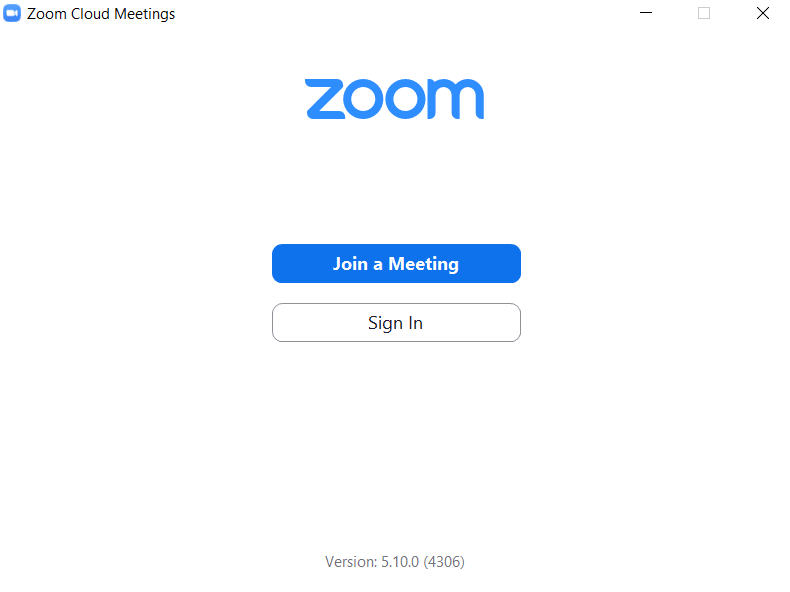
方法二:在安卓系统上进行Zoom视频测试
Zoom会议可以在iOS和安卓设备上进行。 您需要在手机上安装官方的Zoom应用程序,才能进行Zoom视频测试。 请按照以下步骤进行操作:
注意:智能手机的设置选项可能因制造商而异,在更改任何设置之前请仔细检查。
1. 打开您设备上的Play商店应用程序。
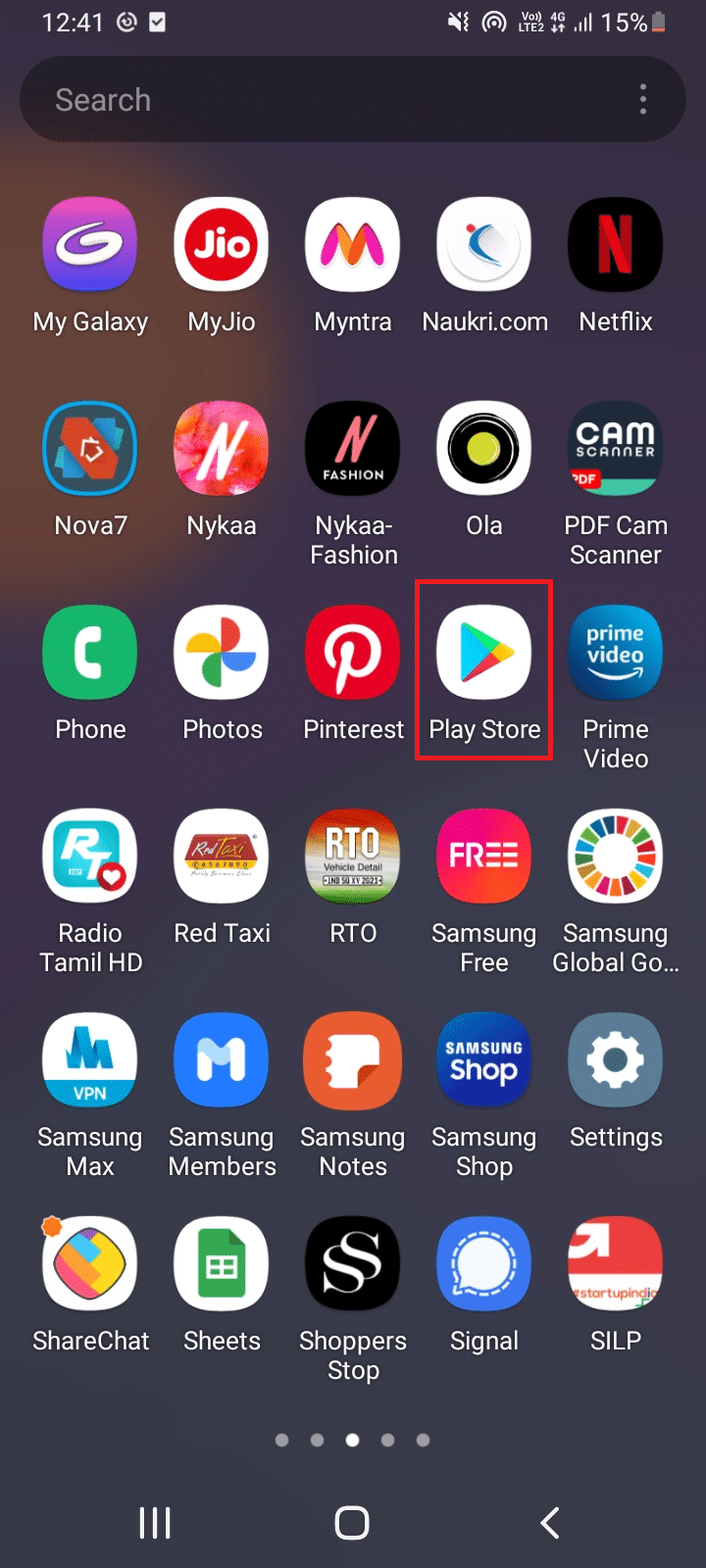
2. 在Play商店的搜索栏中搜索Zoom并安装该应用程序。
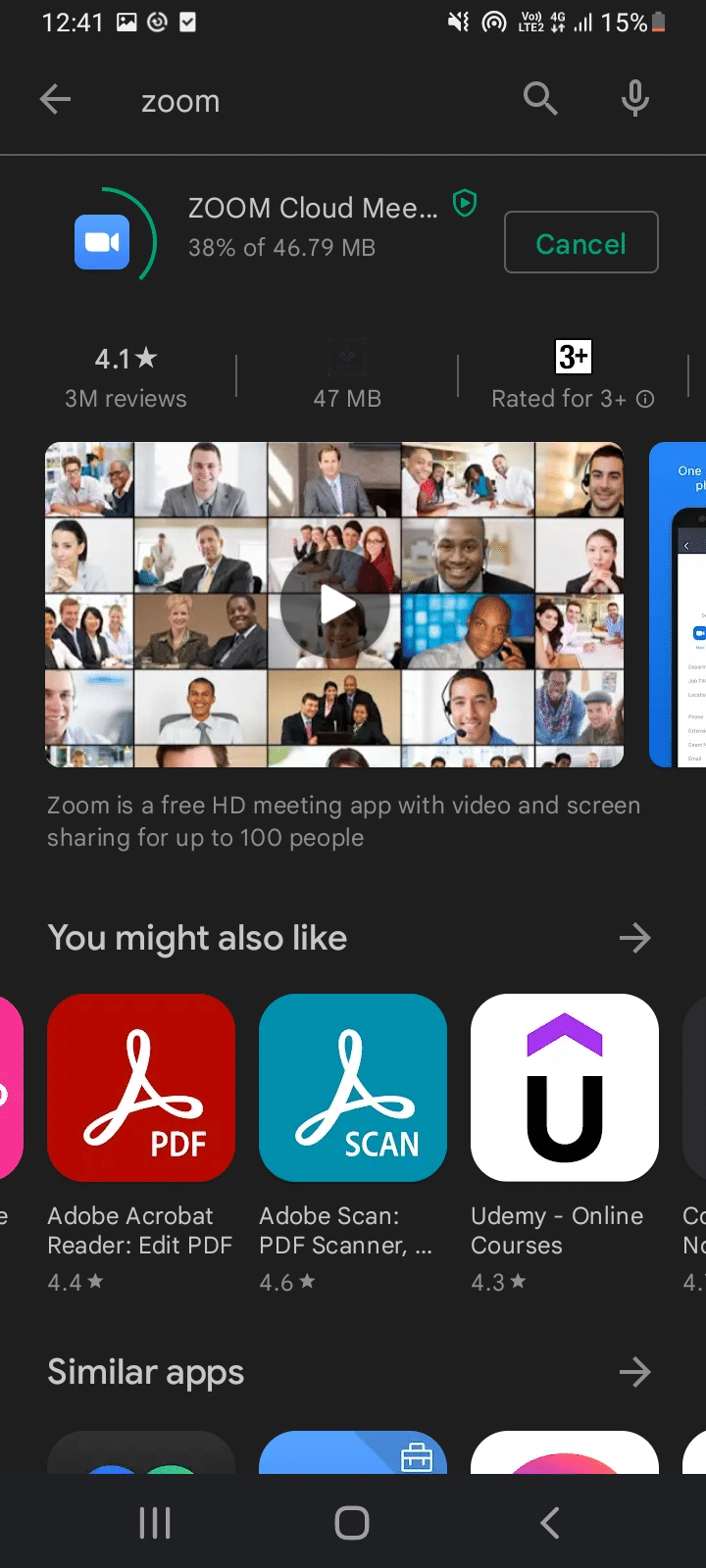
3. 在浏览器中打开Zoom测试会议页面,然后点击“加入”。
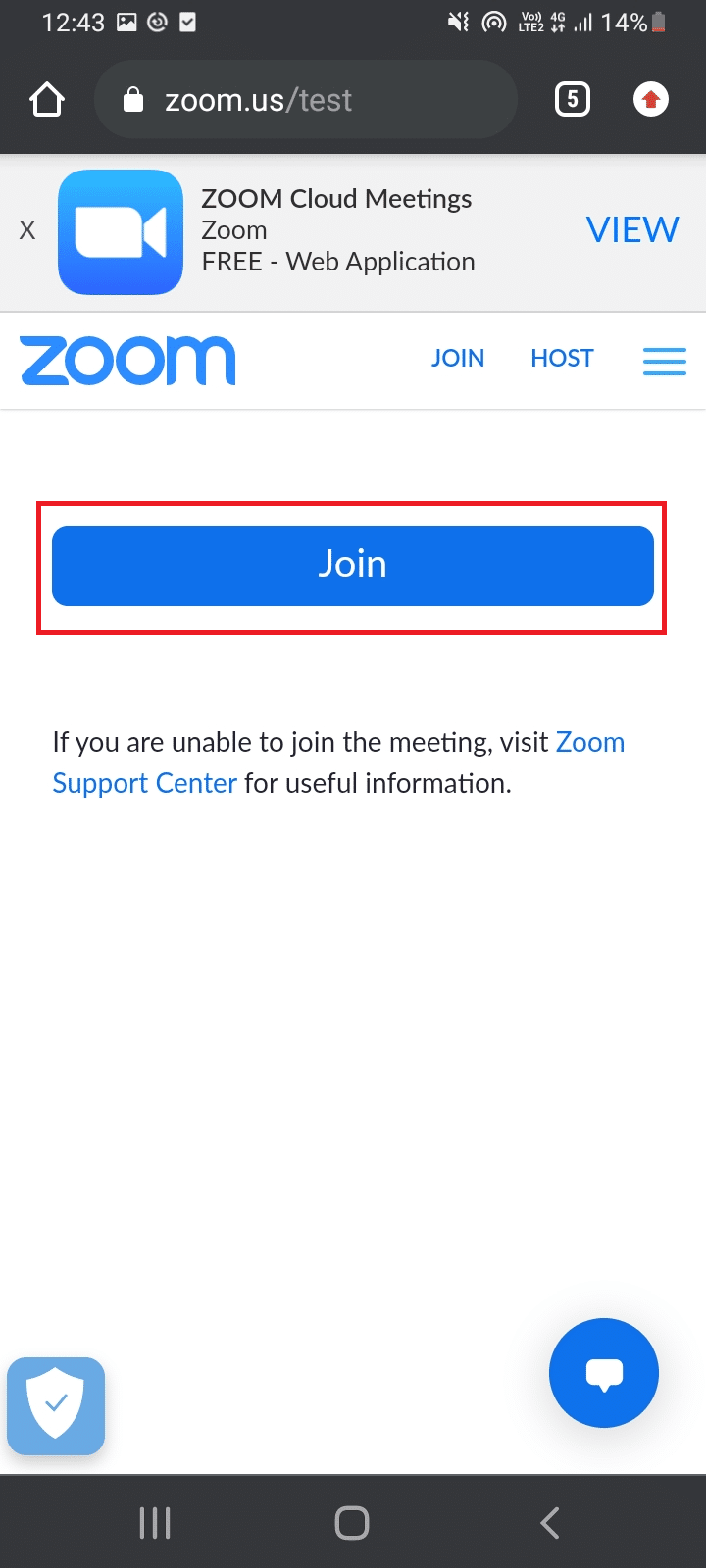
4. 允许浏览器打开Zoom应用程序。 在这里,选择Zoom应用程序,然后点击“始终”。
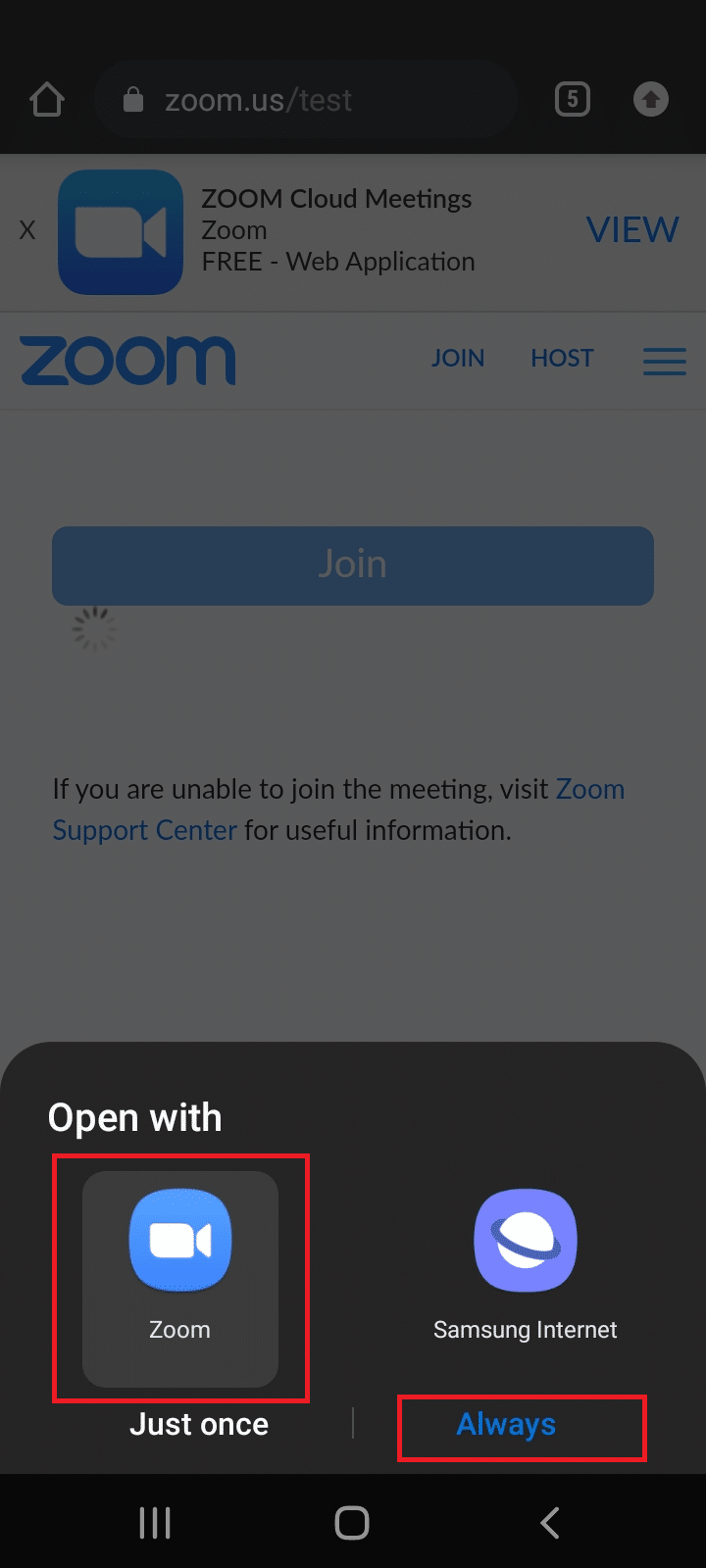
注意:如果出现提示,请允许Zoom应用访问您的摄像头或麦克风。
5. 为了准备测试会议,请输入您的姓名并点击“确定”。会议将启动并显示一条消息。
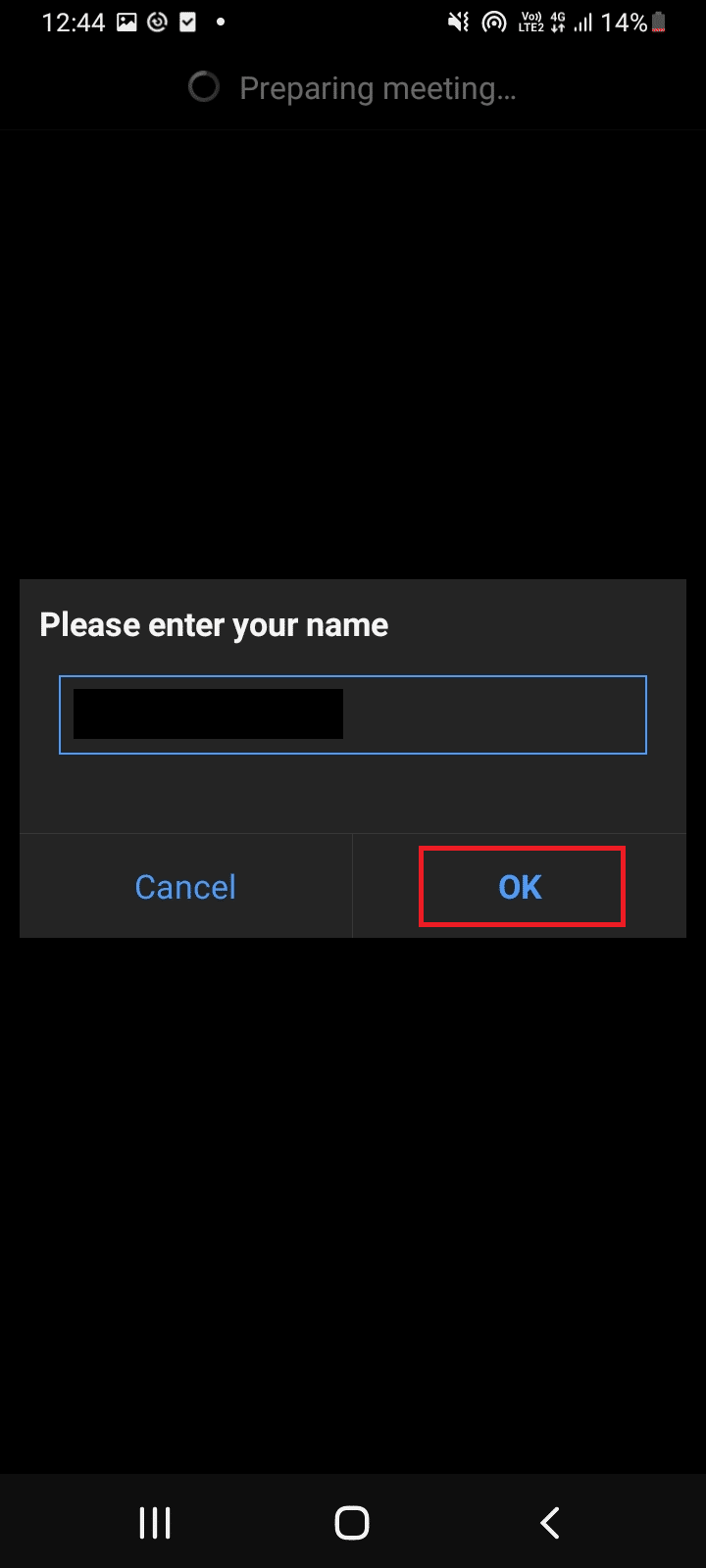
6. 如果您的麦克风和摄像头工作正常,您会在它们旁边看到绿色的勾号,点击“结束测试”以完成测试模式。
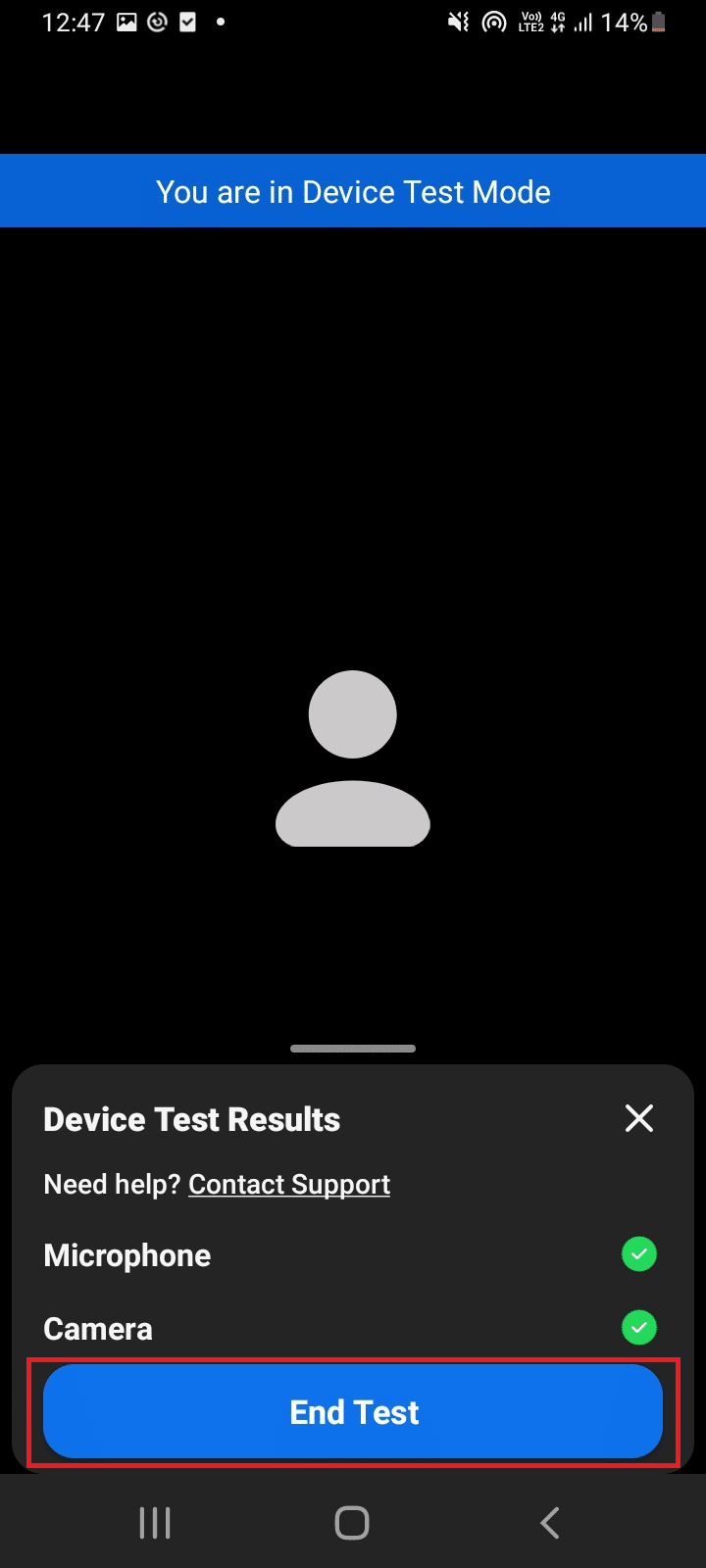
7. 测试会议完成后,您可以加入会议或关闭应用程序。
这就是您在安卓设备上执行Zoom视频测试的方法。
常见问题 (FAQ)
Q1. 蓝牙耳机能否在Zoom会议中正常工作?
答:是的,如果蓝牙耳机已连接到兼容的电脑或手机,它可以在Zoom会议中正常使用。
Q2. Zoom是免费的吗?
答: Zoom会议可以作为参会者免费加入。 但是,您需要注册并创建一个账户才能主持和安排会议,这也是免费的。 但是,当会议人数超过3人并且会议时间超过40分钟时,会存在时间和功能的限制。 您可以根据需要购买付费计划来消除这些限制。
Q3. 可以通过智能电视使用Zoom吗?
答: 您可以使用投屏选项来观看Zoom会议。 您需要将电视与手机或平板电脑等设备配对,并启用投屏选项。 您还可以使用Google Chromecast和HDMI线将Zoom连接到电视屏幕。
***
我们希望本指南对您有所帮助,并且您能够成功进行Zoom视频测试。 如果您有任何疑问或建议,请随时在评论区留言。 另外,请告诉我们您接下来还想了解什么内容。